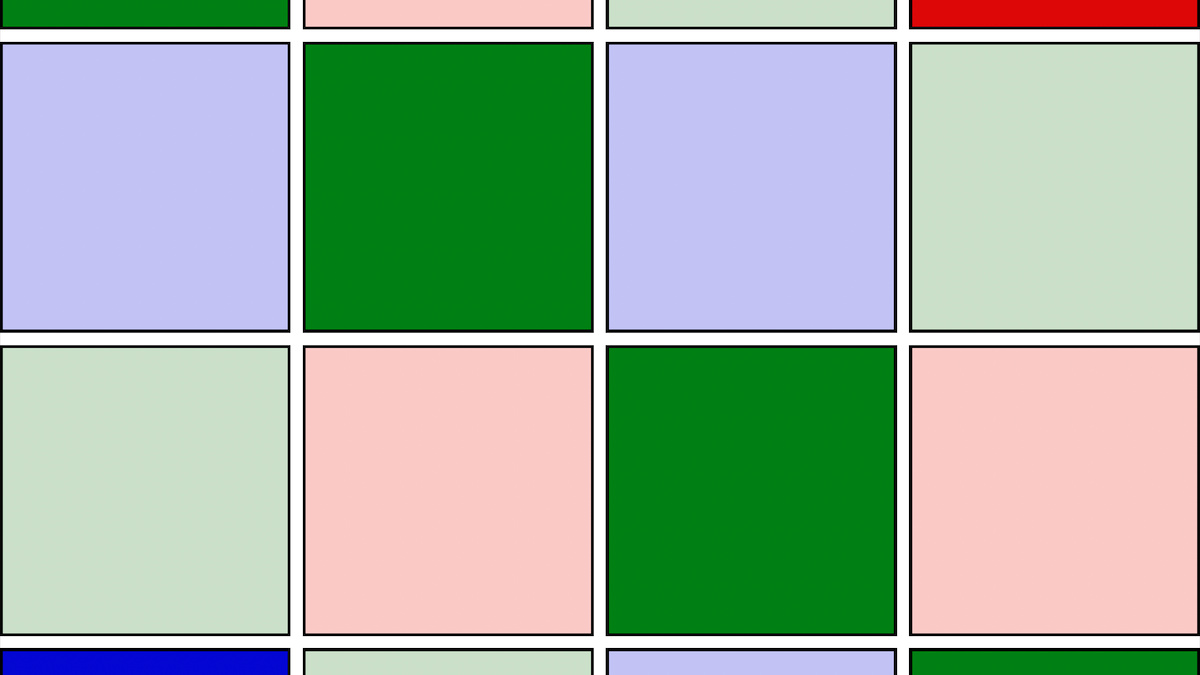Automatische Motivauswahl per KI

01 Auswahl > Motiv
Der Befehl »Auswahl > Motiv« ist die schnellste Möglichkeit, das Hauptmotiv im Bild in einer guten bis sehr guten Qualität selektieren zu lassen. Falls Sie diesen Befehl häufig nutzen, lohnt es sich, über »Bearbeiten > Tastaturbefehle« ein Tastenkürzel dafür anzulegen. Die Motivauswahl funktioniert zuverlässig bei allen Bildern mit klar erkennbaren Personen oder Objekten vor einem Hintergrund. Bei Gruppen werden in der Regel alle Personen ausgewählt. Ist die Separation von Motiv und Hintergrund nicht eindeutig oder das Motiv ungewöhnlich, sind mitunter Bereiche ausgewählt, die nicht zum Motiv gehören (a) oder Objekte wie die Hantel des Hamsters werden vergessen (b). Ausgewählte Bereiche sind hier durch die rote Überlagerung dargestellt.
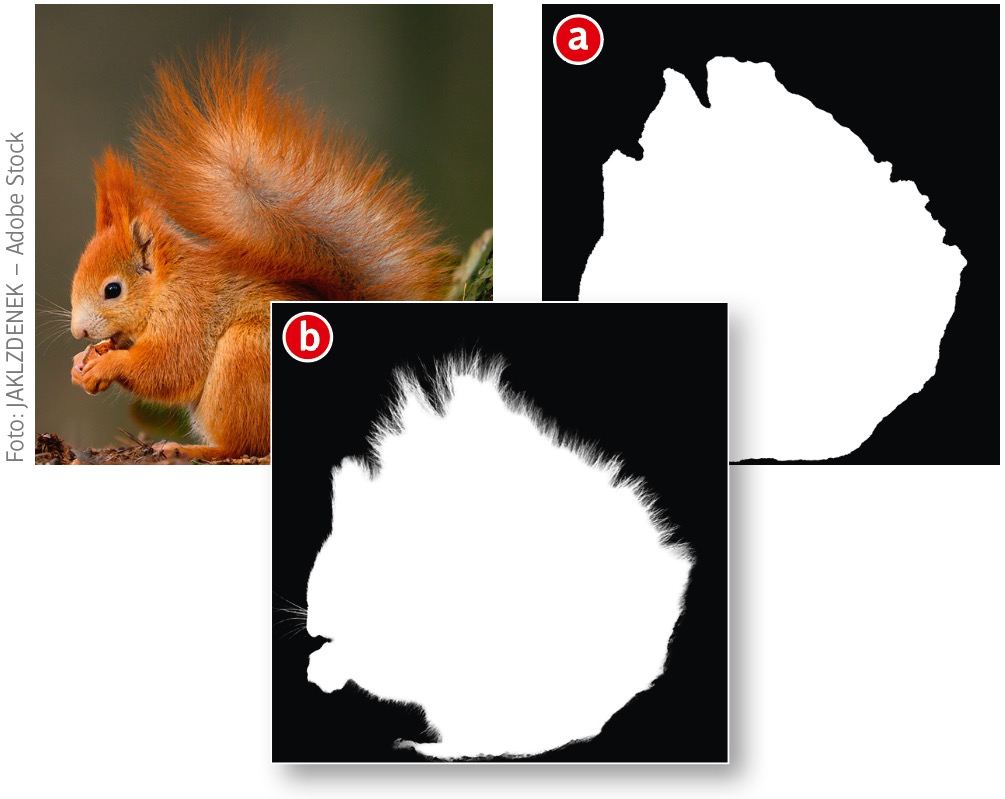
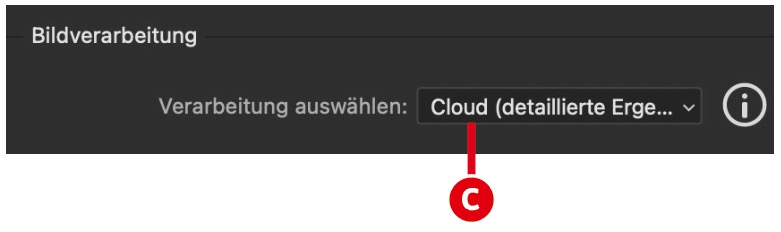
02 Cloudbasierte Ausführung
Die Motivauswahl wird entweder lokal auf Ihrem Computer – schneller, aber ungenauer (a) – oder in der Cloud – Internet-Verbindung nötig, langsamer, aber genauer (b) – durchgeführt. Welche Methode Photoshop standardmäßig verwenden soll, legen Sie in den »Voreinstellungen« unter »Bildverarbeitung« fest (c).
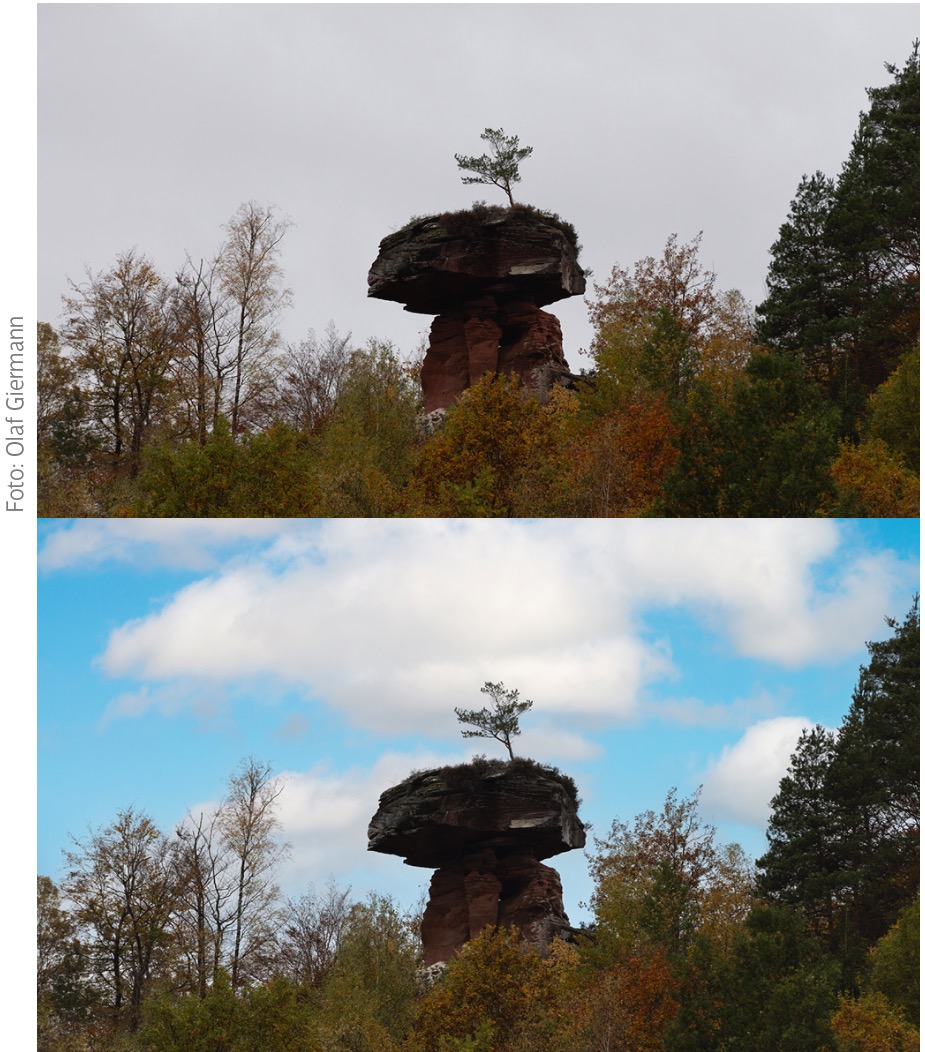
03 Himmel auswählen/tauschen
Über »Auswahl > Himmel« erzeugen Sie eine Auswahl von Bereichen, die Photoshop als Himmel erkennt. Dazu müssen diese in der Regel entweder etwas Blau oder Wolken enthalten oder durch die darunter liegenden (Stadt-) Landschaften klar als Himmel abgrenzbar sein. Möchten Sie den Himmel gegen einen anderen austauschen, wählen Sie »Bearbeiten > Himmel austauschen«. Die dabei erzeugte Maske lässt sich oft durch Dodge-and-Burn noch verbessern (siehe Seite 28, Schritt 2).

Spielzeit: 14 Minuten 33 Sekunden | Direktlink zum Video